Cinelerra, un excelente editor de vídeos profesional para Ubuntu
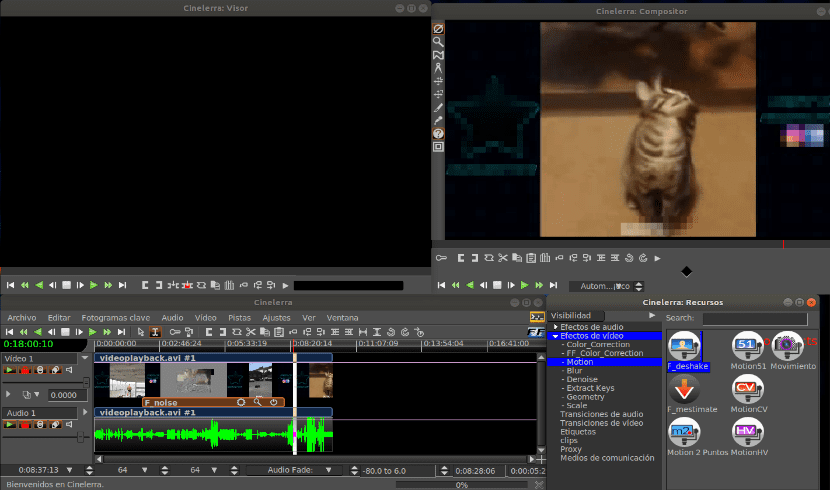
Si están en busca de alguna buena aplicación profesional para la edición de vídeos en Ubuntu o en alguno de sus derivados, pueden optar por darle una oportunidad a Cinelerra.
Cinelerra es una aplicación gratuita y de código abierto para la edición de vídeo, tiene capacidad para retocar fotografías y permite importar directamente archivos MPEG, Ogg Theora y RAW, además de los formatos más comunes de vídeo digital tales como avi y mov.
Este programa soporta audio y vídeo de alta fidelidad, funciona con los espacios de color YUVA y RGBA. También utiliza representaciones de punto flotante y enteros de 16 bits.
Cinelerra también puede soportar vídeo de cualquier velocidad o tamaño, siendo independiente en resolución y tasa de cuadros.
Este programa también ofrece una ventana de composición de vídeo que permite al usuario realizar las operaciones de retoque más comunes.
Sobre Cinelerra
Cinelerra es útil para quien crea contenido y lo edita, pero no tanto para simples aficionados. Este programa tiene muchos recursos para contenido descomprimido, procesamiento y producción de alta resolución, pero puede ser hostil para no profesionales.
Hoy en día, existen otras herramientas mucho más adecuadas para personas que no son profesionales, como OpenShot, KDEnlive, Kino o Lives, que deben ser consideradas entre los no profesionales, antes de usar el Cinelerra.
A pesar de ello, Cinelerra es de los mejores programas de edición de vídeo para usar en Ubuntu y otras distros.
Entre sus principales características que podemos destacar encontramos las siguientes:
- Creación y edición.
- Panorámica de imágenes fijas.
- Pistas ilimitadas.
- Vamos a poder realizar edición YUV a 16 bits, con coma flotante y libre.
- Firewire, MJPEG y bttv vídeo I/O, entre otras.
- Firewire, MJPEG, bttv video I/O.
- Utilización de SMP.
- Efectos a tiempo real.
- Quicktime, AVI, MPEG, y secuencia de imagen I/O.
- Imágenes OpenEXR.
- Audio Ogg Vorbis.
- Video Ogg Theora.
- Efectos a tiempo real.
- Representación interna del audio con 64 bits.
- Plugins LADSPA.
- Máscaras de Bezier.
- Diferentes modos de overlay.
- Inversión de vídeo y audio a tiempo real.
Cinelerra tiene tres versiones, HV oficial, CV de la comunidad y GG, que son parches de CV + ‘Good Guy’.
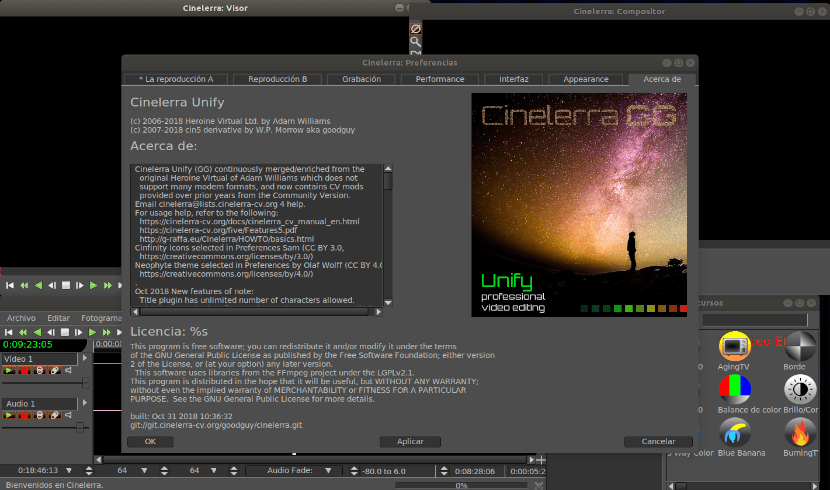
La versión GG de Cinelerra tiene un repositorio oficial. Y en este tutorial, vamos a ver cómo a instalar Cinelerra-GG en Ubuntu y derivados.
¿Cómo instalar Cinelerra en Ubuntu y derivados?
Si están interesados en poder probar esta aplicación en su sistema, podrán hacerlo siguiendo las instrucciones que compartimos a continuación.
Para ello lo primero que vamos a hacer es abrir una terminal en el sistema con Ctrl + Alt + T y en ella vamos a ejecutar el siguiente comando:
sudo apt-get install software-properties-common apt-transport-https
Ahora, dependiendo de la versión de Ubuntu que estén utilizando es el repositorio que van a añadir. Para el caso de los que son usuarios de Ubuntu 14.04 LTS así como derivados de este deben teclear lo siguiente:
sudo apt-add-repository https://cinelerra-gg.org/download/pkgs/ub14 sudo apt-get update
Para quienes sean usuarios de Ubuntu 16.04 LTS y derivados de esa version el comando que va a teclear es el siguiente:
sudo apt-add-repository https://cinelerra-gg.org/download/pkgs/ub16
Después de ello van a editar su archivo sources.list, en donde van a localizar el repositorio recién añadido y lo van a editar con:
sudo nano /etc/apt/sources.list
Vamos a buscar la línea:
deb https://cinelerra-gg.org/download/pkgs/ub16 xenial main
Y la editan para que quede de la siguiente manera:
deb [trusted=yes] https://cinelerra-gg.org/download/pkgs/ub16 xenial main
Mientras que para el caso de los usuarios de Ubuntu 18.04 LTS y derivados el proceso es similar solo que usando el repositorio de este:
sudo apt-add-repository https://cinelerra-gg.org/download/pkgs/ub18
Editan con:
sudo nano /etc/apt/sources.list
Buscan la línea:
deb https://cinelerra-gg.org/download/pkgs/ub18 bionic main
Y queda de la siguiente forma ya editada:
deb [trusted=yes] https://cinelerra-gg.org/download/pkgs/ub18 bionic main
Ahora para realizar la instalación en cualquier versión basta con ejecutar:
sudo apt-get update sudo apt-get install cin
Finalmente, para el caso en especial de los que son usuarios de Ubuntu 18.10, aun no se ha creado un repositorio específico para la versión por lo que podremos obtener esta aplicación desde un paquete deb, el cual descargamos con:
wget https://cinelerra-gg.org/download/pkgs/ub18/cin_5.1.ub18.04-20190131_amd64.deb
E instalamos con:
sudo dpkg -i cin_5.1.ub18.04-20190131_amd64.deb
Y en caso de tener problemas con las dependencias las solucionamos con:
sudo apt -f install
El artículo Cinelerra, un excelente editor de vídeos profesional para Ubuntu ha sido originalmente publicado en Ubunlog.
